使用过演示文稿的朋友们都知道,常常会在幻灯片的内容上使用超链接可以快速翻到需要的那一页幻灯片。下面小编就来告诉大家如何在WPS演示中使用超链接的命令,一起来看看吧。新建默认模板wps演示文稿,内容版式为空白版式。单击在线素材中的目录项,单击目录选项卡,选中其中一种目录,右击选择快捷菜单中的“插入&rd......
WPS word文档如何并排比较并实现同步滑动
WPS教程
2021-11-13 10:50:36
我们都知道WPS是将文档形成标签排列在窗口当中的,那么如果我们想要对比两个文档之间的不同,如何将两个文档缩小到一个界面当中呢?今天我们就来教大家,如何将文字文档都合并到一个窗体下,并实现同步滑动的效果,具体怎么操作呢?一起来学习一下吧!

文档如何并排比较并实现同步滑动
首先,我们看到如下文档,最上方显示着我们打开的所有文档,他们都是并列显示在窗体当中的。
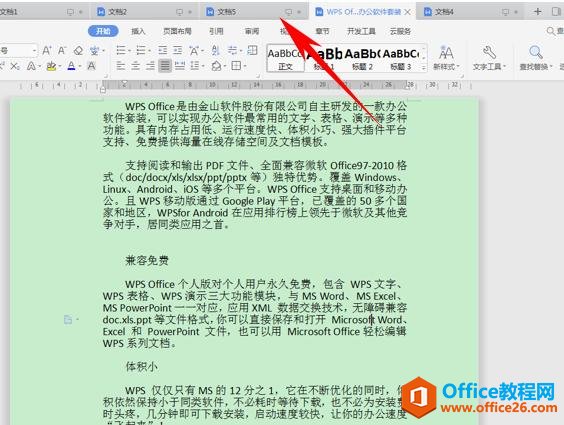
这时候,我们单击工具栏视图下的并排比较选项。.
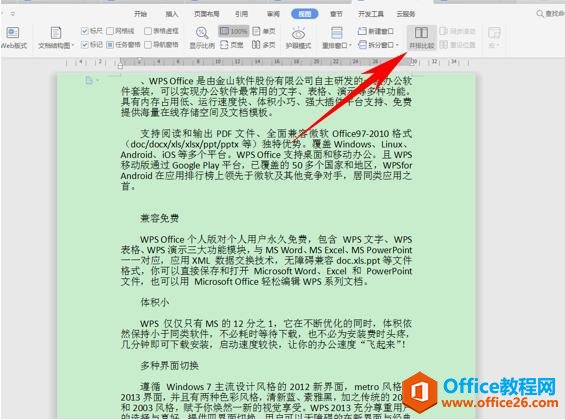
弹出并排窗口的对话框,选择当前窗口将要与哪一个文档进行比较,在这里我们选择文档4,单击确定。
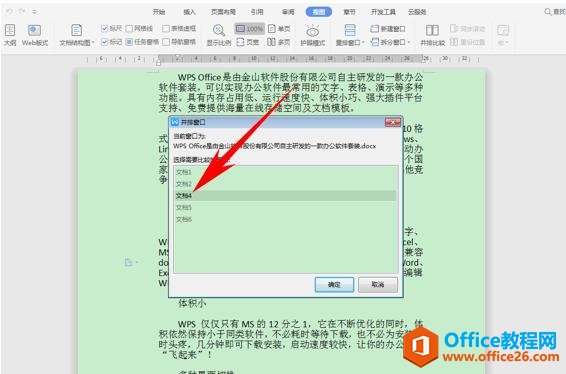
这样我们看到两个文档就已经显示在一个窗口当中了,但还有一个问题,就是我们只能滑动一个窗当中的界面,这该怎么办呢?
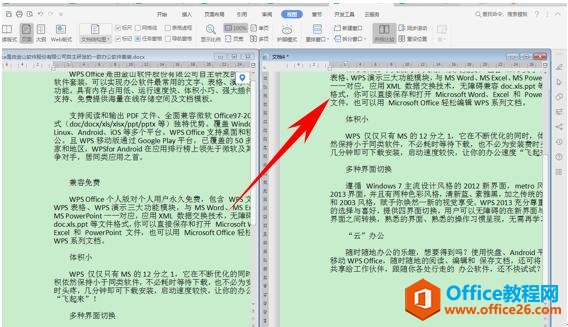
如果想要实现同步滑动,单击并排比较旁边的同步滑动选项,单击就可以在拉动鼠标到时候,使两个文档的文字同时滑动。
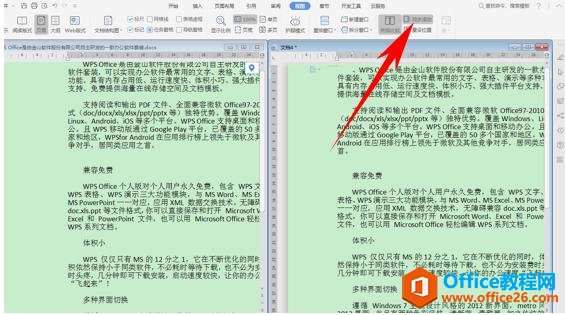
那么在WPS文字与Word文字当中,缩小两个文档的窗口合并到一个窗体下进行比较,并实现同步滑动的方法,是不是非常简单呢?你学会了吗?
相关文章





